Mikropłatności na stronie
W warsztacie pokazujemy, jak utworzyć usługę Premium SMS. Płacący otrzyma w wiadomości zwrotnej ustaloną treść, która będzie pełnić funkcję hasła dostępu do zabezpieczonych wpisów na twojej stronie. Choć takie rozwiązanie nie gwarantuje wysokiego bezpieczeństwa, bo stałe hasło może być rozpowszechnione różnym osobom, jest to jednak najprostsza metoda wdrożenia mikropłatności na stronie.
Jeżeli chcesz generować różne, jednorazowe hasła dostępu, musisz przygotować dodatkowy mechanizm na swoją stronę, który będzie obsługiwał różne hasła dostępu. To bardziej rozbudowane rozwiązanie wymaga jednak znajomości programowania lub zlecenia realizacji takiego zamówienia programiście. Możesz też rozważyć zakup komercyjnej wtyczki, która obsługuje moduł mikropłatności.

Wróć do strony głównej Dotpay i kliknij przycisk Zaloguj się.


Na stronie logowania wpisz swój login numeryczny i otrzymane hasło. Kliknij ZALOGUJ.
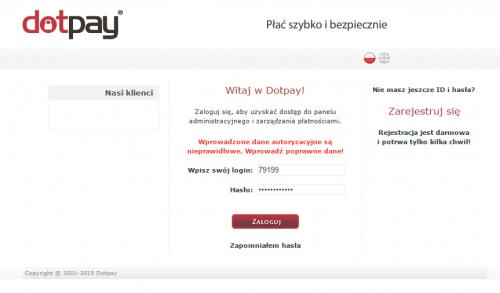

Po lewej stronie okna panelu administracyjnego, w sekcji Serwisy SMS/MMS, kliknij odnośnik usługi sms.
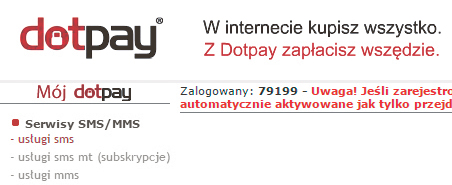

Na początku zapoznaj się z zasadami usługi, dzięki którym dowiesz się, w jaki sposób powinieneś przygotować serwis pod kątem wdrożenia płatności. Zwróć też uwagę na rzeczy, których nie wolno robić, bo złamanie zasad usługi może doprowadzić do zablokowania lub usunięcia konta. Po przeczytaniu regulaminu kliknij odnośnik Dodaj nową usługę.
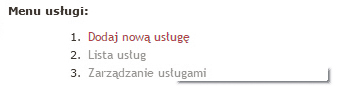

Podczas pierwszego etapu tworzenia nowej usługi na liście Wybierz typ usługi zaznacz jedną z dostępnych opcji. W naszym przykładzie wybraliśmy SMS zwrotny o ustalonej treści. Kliknij Dalej.
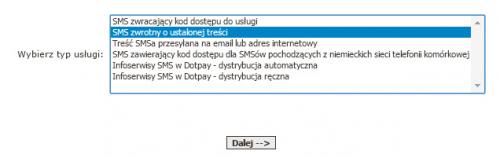

W kolejnym kroku w polu Nazwa usługi wpisz nazwę swojej usługi, np. Dostęp płatny. W polu Identyfikator usługi wprowadź złożony z liter kod, który będzie stanowił treść SMS-a, np. PCFORMAT. Z listy Wartość 1 usługi wybierz wartość SMS-a, jaki ma odblokowywać dostęp do zabezpieczonej zawartości strony, np. SMS za 9 zł. Pamiętaj, że z płatności SMS otrzymasz prowizję w wysokości jedynie 50 proc.kwoty netto. Podaj adres strony, na której będzie widoczny moduł płatności SMS. Musi to być pełny adres strony zawierającej taką informację (nie należy podawać adresu strony głównej). Aby zakończyć tworzenie usługi, kliknij Utwórz usługe. Usługa płatności zostanie aktywowana dopiero po zweryfikowaniu twojej strony. Do tego czasu klienci, którzy wyślą SMS dotyczący twojej usługi Premium, otrzymają informację o błędzie.
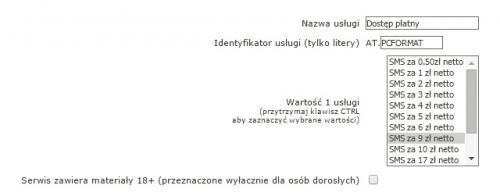

Na kolejnej stronie zobaczysz instrukcję dotyczącą usługi. W naszym przykładzie, klient powinien wysłać SMS-a o treści AT PC FORMAT X pod 70968. Definiowanie treści zwrotnej, dopasowanej do wpisanej przez klienta wartości X, opisujemy w kolejnym kroku. Kliknij Zdefiniuj poszczególne treści SMS zwrotnych, aby wprowadzić treść wiadomości zwrotnej, jaką otrzyma klient po wysłaniu SMS-a.
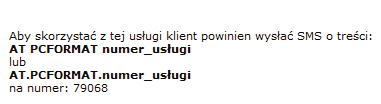

W polu tekstowym wpisz treść wiadomości zwrotnej, i kliknij Dodaj nowe treści. Zwróć uwagę, że na początku komunikatu znajduje się 1=, a dopiero potem treść wiadomości zwrotnej. Dzięki temu osoba, która wyśle SMS o treści AT PCFORMAT 1 lub AT.PCFORMAT.1, otrzyma w SMS-ie zwrotym wiadomość o treści Dziekujemy za zakup dostepu do artykulow w serwisie PCFormat.pl. Twoje haslo dostepu to PCF052015.


W sposób analogiczny możesz dodać wiele wiadomości zwrotnych, każdej nadając kolejny numer, wpisując np. 2=treść wiadomości zwrotnej nr 2, 3=treść wiadomości zwrotnej nr 3. W taki sposób możesz zabezpieczyć hasłem wiele wpisów na swojej stronie. Adekwatnie zmieni się też treść wysyłanego SMS-a – w naszym przypadku wiadomość zwrotną z numerem 2 otrzyma klient, który wyśle SMS-a o treści AT PCFORMAT 2 lub AT.PCFORMAT.2. Pamiętaj, by przy każdym zabezpieczonym wpisie umieścić informację dla klienta, jaką treść powinien mieć wysłany SMS, i na jaki numer go wysłać. Nie może też zabraknąć wyraźnej informacji o koszcie brutto (kwocie z VAT) usługi i kilku innych danych, które opisujemy w kolejnym warsztacie.






